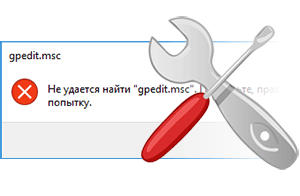 Приветствую!
Приветствую!
В попытке открытия в Windows системного инструмента « Редактор локальной групповой политики» вы можете столкнуться с ошибкой, которая свидетельствует об отсутствии файла, через который и осуществляется его запуск.
Не спешите проверять системные файлы и пытаться отыскать данный файл в системной директории. А ознакомьтесь с данным материалом, в котором подробно объясняются причины данной ошибки и возможные пути решения.
Содержание:
- Природа ошибки с запуском «редактора групповой политики» gpedit.msc
- Как решить проблему с отсутствующим «редактором групповой политики» gpedit.msc
- Способы, к котором не стоит прибегать, дабы решить проблему с «редактором групповой политики» gpedit.msc
Природа ошибки с запуском «редактора групповой политики» gpedit.msc
Дело в том, что инструментом «групповой политики» оснащаются не все версии Windows, а только «продвинутые»: профессиональная, корпоративная и некоторые другие узкоспециализированные версии Windows.
Т.е. если у вас домашняя или базовая версия Windows (как узнать, какая у вас версия Windows), то озвученным в статье инструментом вы воспользоваться не сможете, и при попытке его запуска будет возникать ошибка.
Как решить проблему с отсутствующим «редактором групповой политики» gpedit.msc
Самым правильным и логичным будет переустановить версию Windows на более «продвинутую». Если вы не готовы к столь основательному действию, то вы можете поискать альтернативное решение своего вопроса, из-за которого вам потребовался доступ к редактору групповой политики.
Общеизвестно, что данный визуальный редактор в большинстве случаев лишь упрощает конфигурирование тех или иных системных настроек, внося соответствующие изменения в реестр Windows.
Но внести соответствующие изменения в реестре Windows можно и напрямую, для этого существует штатный инструмент, который присутствует во всех версиях Windows, а также можно воспользоваться и сторонним решением по работе с реестром Windows.
Способы, к котором не стоит прибегать, дабы решить проблему с «редактором групповой политики» gpedit.msc
Главное, это не прибегать к неким патчам и утилитам, которые обещают добавление редактора групповой политики в версию Windows, в которой его изначально не было. Эти патчи и утилиты частично выполняют обещанное, но цена за это может оказаться слишком высокой. Принцип действия их прост – копирование в системную директории файлов, которые относятся к инструменту групповой политики, взятые из более расширенной версии Windows. Такой подход чреват серьёзными проблемами в будущем:
- Для текущей установленной редакции данные файлы чужеродны, они не будут обновляться вместе с остальными системными файлами. Если в каком-либо из файлов будет найдена уязвимость, то она не будет закрыта и это создаст брешь в безопасности всей операционной системы.
- Эти файлы могут вызвать самые непредсказуемые системные сбои в будущем, т.к. сама операционная система обновляется, а скопированные в неё файлы от другой редакции Windows нет.
Надеюсь, что данная инструкция будет вам полезна, и вы найдёте оптимальное решение ошибки «Не удаётся найти "gpedit.msc". Проверьте, правильно ли указано имя и повторите попытку», которая возникает в результате запуска редактора групповой политики в Windows.
Остались вопросы? Вы их всегда сможете задать в комментариях.

